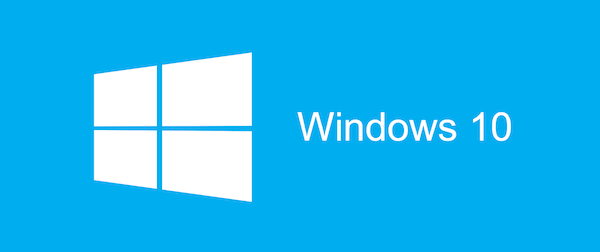
Windows 10 es uno de los mejores sistemas operativos que podemos encontrar para un ordenador, tiene funciones increíbles, cantidad de opciones y compatibilidad con la mayoría de programas. Aunque la versión más reciente del sistema operativo de Microsoft ofrece un buen rendimiento, es probable que te funcione con lentitud, por diversas causas, que pueden ser de software, o de Hardware. Si eres de los que Windows 10 les va lento, no te preocupes, te damos cinco consejos para hacerlo más rápido.
Limpiar archivos y desinstalar programas
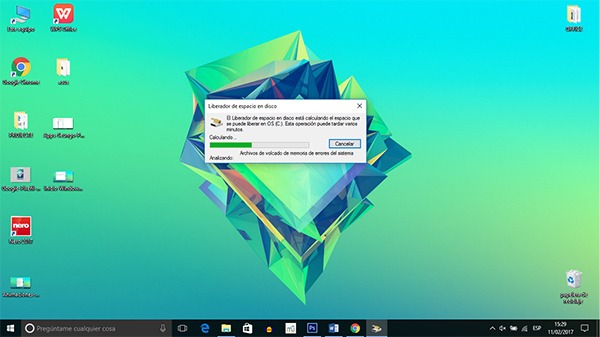
Esta opción es necesaria para poder aumentar considerablemente el rendimiento de tu dispositivo, Windows nos ofrece distintas opciones para poder eliminar archivos incensarios, como el cache, archivos temporales, archivos de páginas webs, etc. Pero también estaría bien eliminar archivos personales que no utilices, como imágenes, documentos y demás. Los programas también son la causa de un Windows lento, deberemos desinstalar aquellos programas que no utilicemos, que además, ralentizan nuestro Windows. Ten en cuenta el tema de los antivirus, si tienes más de uno, desinstálalos y quédate con el que mejor te vaya. Recuerda eliminar seguidamente todos los restos de archivos que quedan por el disco duro.
Deshabilita los programas que se inician con Windows
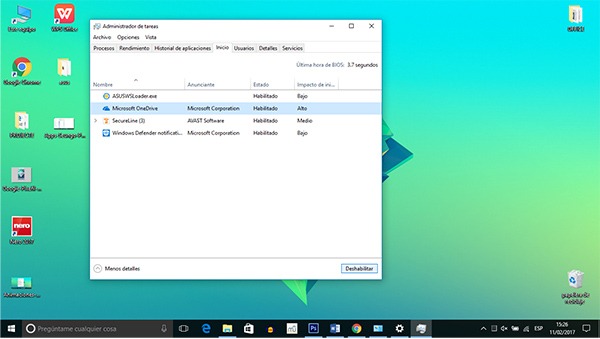
Muchos programas se inician automáticamente al iniciar nuestro sistema operativo, este proceso puede ralentizar considerablemente tu dispositivo, y algunos programas no tienen que iniciarse cuando entras en Windows. Para deshabilitarlos, tendremos que ir al Administrador de tareas (podemos acceder dándole clic derecho en la barra de tareas y seleccionar la opción) desplegamos la opción ”˜Más detalles”™ y nos dirigimos a la pestaña ”˜Inicio”™. Ahí podremos ver la lista con los programas que se inician automáticamente y nos muestra distinta información, como el impacto de inicio. Seleccionamos el programa que queramos y hacemos clic en el botón ”˜Deshabilitar”™. Cabe mencionar que esta opción no desinstala el programa, solo impide que se inicien de forma automática.
Desactiva las animaciones de Windows
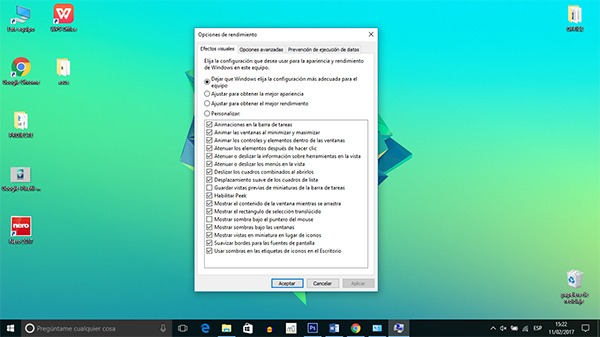
Las animaciones de nuestro sistema operativo pueden ser muy bonitas, sí, pero también pueden afectar al rendimiento de nuestro dispositivo. Windows nos da la opción de elegir entre cuatro opciones para ajustar nuestras animaciones.
- Dejar que Windows elija la configuración más adecuada para el equipo
- Ajustar las animaciones para obtener la mejor apariencia: Activa todas las animaciones y transiciones
- Ajustar las animaciones para obtener el mejor rendimiento: desactiva todas las animaciones y transiciones
- Personalizar: Escoger las opciones que prefieras.
Para seleccionar una de estas cuatro opciones, tenemos que ir a ”˜Este equipo”™ y hacer clic derecho en la pestaña, dirigirnos a propiedades, y en la nueva pestaña, dirigirnos a la opción ”˜Configuración avanzada del sistema”™ que se encuentra en la parte izquierda. Una vez dentro, vamos a la opción ”˜rendimiento”™ y nos aparecerá la lista con las distintas opciones. Selecciona la que más te convenga.
Prohibir que algunas aplicaciones se ejecuten en segundo plano
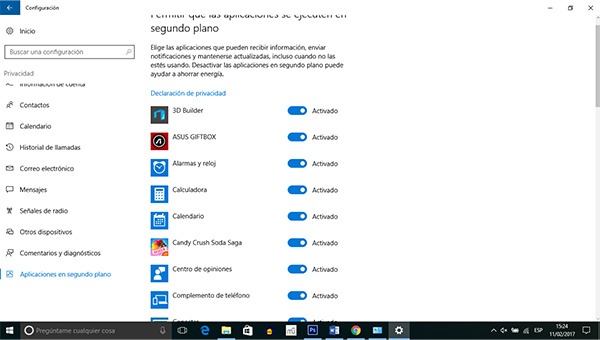
Hay muchas aplicaciones de Windows que se ejecutan en segundo plano para tener una información siempre actualizada, necesitan tu ubicación, datos de tu cuenta tu señal WI-FI y como no, uso del procesador y RAM. Además, no solo afecta a tu rendimiento, dependiendo de que aplicaciones, les estás dando tu información personal. Para desactivar las aplicaciones tenemos que ir a Configuración, Privacidad, aplicaciones en segundo plano y desactivar las que queramos o no utilicemos.
Acelerar arranque y apagado
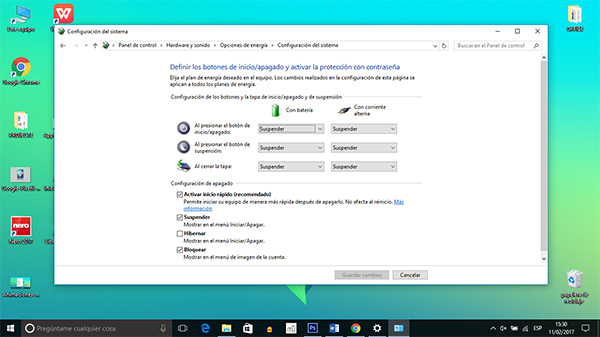
Muchos usuarios experimentan un inicio y apagado demasiado lento, por suerte, hay un buen truco para mejorarlo. Esta opción puede que ya esté activada de forma predeterminada en tu Windows, pero si has pasado de Windows 8 o 7 a Windows 10, o has instalado Windows por tu cuenta, posiblemente este desactivada. Para activar la opción, nos dirigimos al panel de control, ir a la opción ”˜Hardware y sonido’, ‘opciones de energía’ e ir hasta la opción de ‘elegir el comportamiento de los botones de inicio y apagado’, en la parte izquierda. Seguidamente, nos dirigimos a la opción ”˜Cambiar la configuración actualmente no disponible”™ Una vez dentro, marcamos la casilla de inicio rápido y guardamos. Ahora tardará menos en apagarse e iniciarse nuestro dispositivo.





Gracias por tu trabajo.
¡Muchas gracias! Es un placer recibir comentarios como el tuyo. 🙂